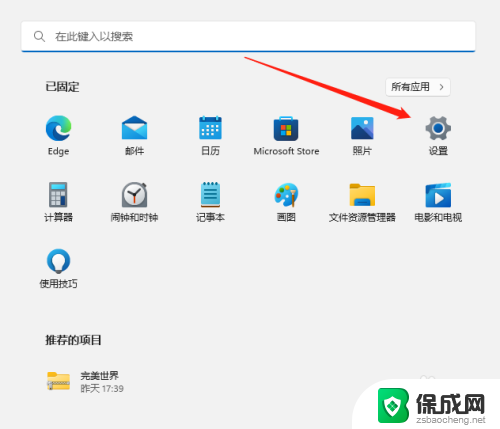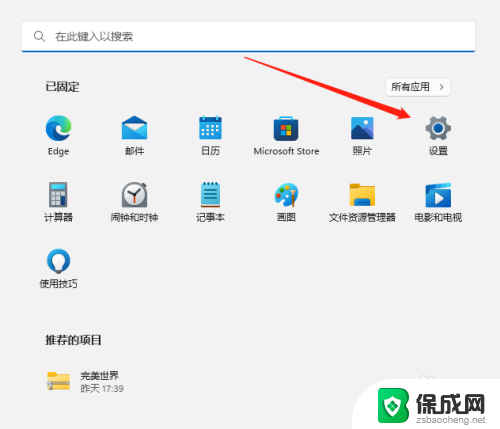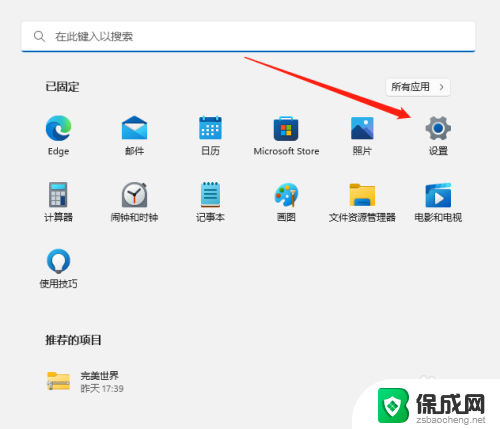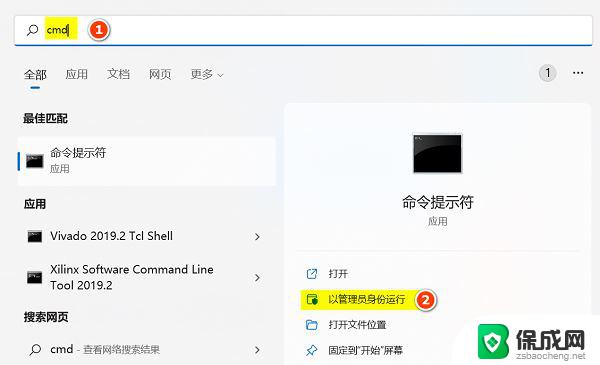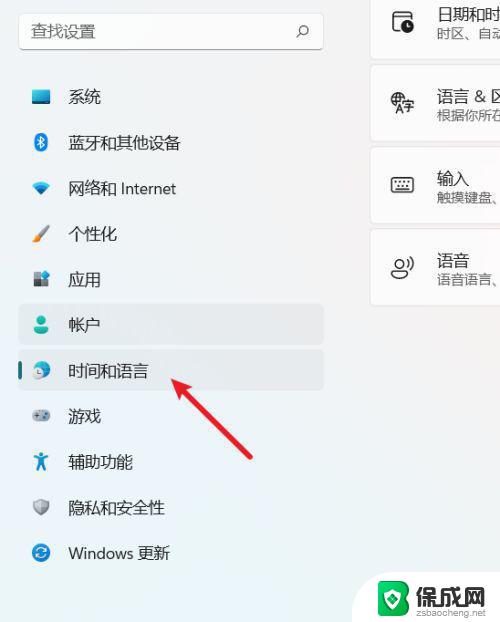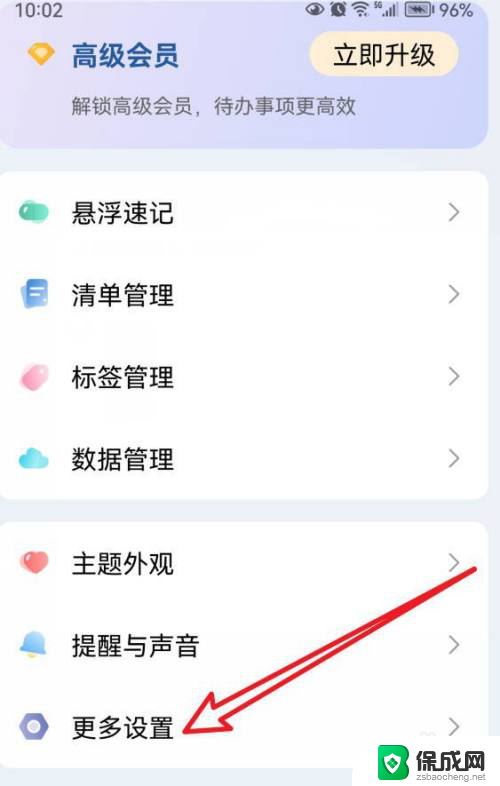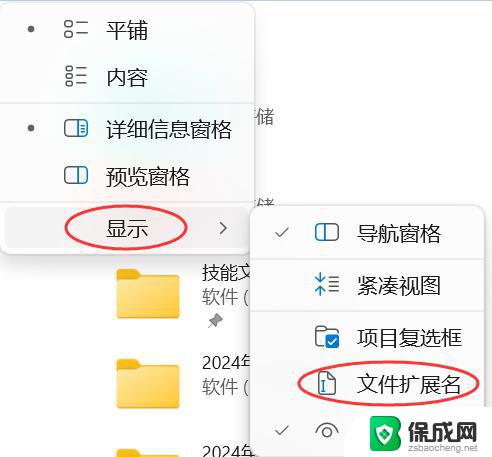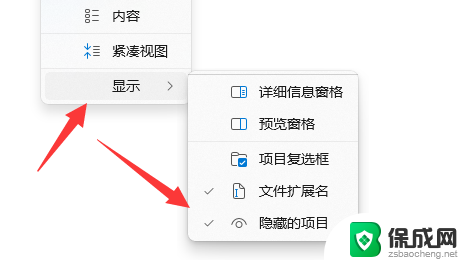win11中文修改英文 Win11中文版如何更改为英文版系统
更新时间:2024-11-20 13:57:20作者:xiaoliu
Win11中文版系统默认语言是中文,但有时候用户可能更倾向于使用英文版系统,Win11中文版如何更改为英文版系统呢?在这篇文章中我们将为大家介绍如何简单快捷地将Win11中文版系统修改为英文版,让您更加顺畅地使用操作系统。
步骤如下:
1.我们进入系统后打开开始菜单然后点击设置
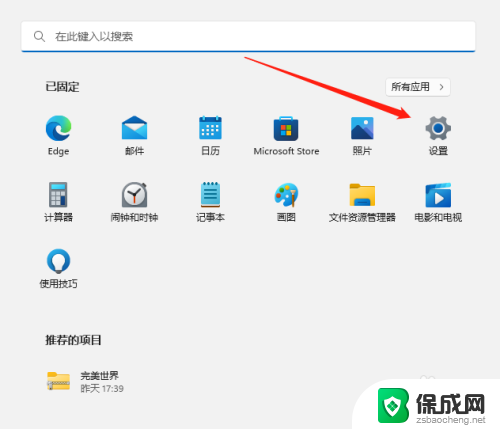
2.打开设置后,找到时间和语言然后在右侧点击语言和区域
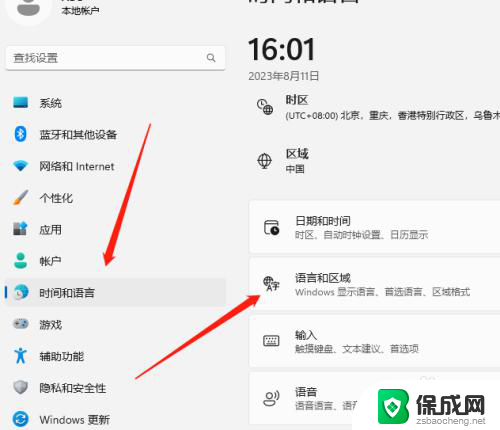
3.因为我们这边是中文系统所以需要添加语言点击进入
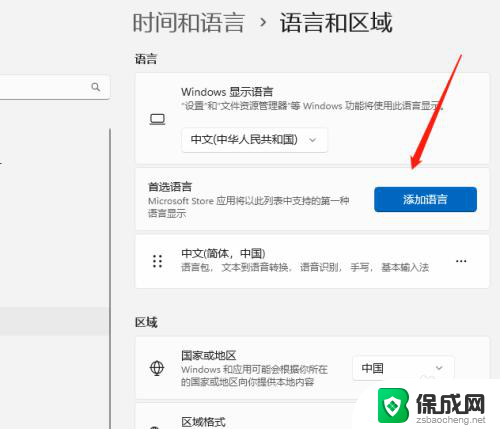
4.在语言搜索美国选择English再点击下一步
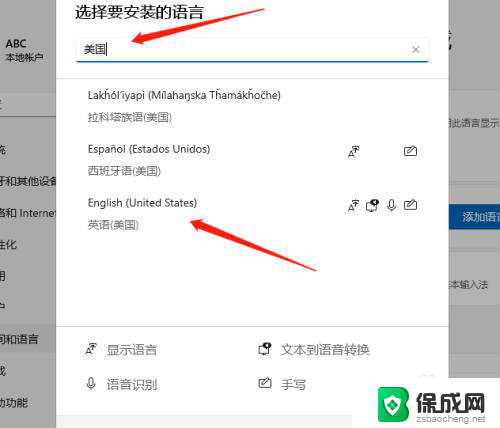
5.在这里我们需要将设置为我的Windows 显示语言打勾再点击安装
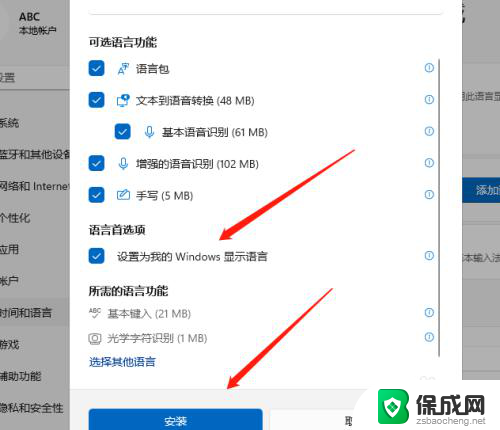
6.最后安装完后点击注销,但是注销完显示不完整可以将电脑重启一下即可。

以上就是win11中文修改英文的全部内容,还有不清楚的用户就可以参考一下小编的步骤进行操作,希望能够对大家有所帮助。